Dropbox: Πώς να αποκτήσετε περισσότερο ελεύθερο χώρο αποθήκευσης

Ξεμείνετε από χώρο στο Dropbox; Δείτε αυτές τις συμβουλές που θα σας προσφέρουν περισσότερο ελεύθερο χώρο αποθήκευσης.
Πριν από χρόνια, το Microsoft Office κυριάρχησε στην αγορά των εφαρμογών εγγράφων γραφείου. Υπήρχαν λίγες εναλλακτικές λύσεις και έτειναν να μην είναι σε θέση να ανταγωνιστούν σε χρηματοδότηση ή χαρακτηριστικά. Ακόμη και οι χρήστες που ήθελαν εναλλακτικές λύσεις στο σχεδόν μονοπώλιο της Microsoft έπρεπε να παραδεχτούν καμία άμεσα συγκρίσιμη εναλλακτική.
Πιο πρόσφατα, εμφανίστηκαν εναλλακτικές λύσεις πλούσιες σε δυνατότητες, λειτουργικότητα και ενσωματώσεις που τις καθιστούν σοβαρό ανταγωνιστή του Microsoft Office. Για παράδειγμα, τα Έγγραφα Google είναι μια δωρεάν επιλογή με πλήρη λειτουργικότητα και ενσωματωμένη ενσωμάτωση με τις υπηρεσίες cloud της Google. Το Dropbox προσφέρει επίσης μια υπηρεσία cloud στην οποία μπορείτε να χρησιμοποιήσετε το ενσωματωμένο πρόγραμμα προβολής εγγράφων γραφείου. Το πρόγραμμα προβολής Dropbox δεν σας επιτρέπει να επεξεργάζεστε έγγραφα. Ωστόσο, μπορεί να μην χρειάζεται να το κάνετε πάντα.
Το Dropbox από προεπιλογή χρησιμοποιεί το δικό του πρόγραμμα προβολής εγγράφων για έγγραφα γραφείου. Ωστόσο, μπορείτε να το αλλάξετε αν προτιμάτε. Μπορείτε να αλλάξετε τις ρυθμίσεις για να ανοίξετε έγγραφα γραφείου είτε στο Microsoft Office είτε στα Έγγραφα Google.
Για να μπορέσετε να αλλάξετε αυτήν τη ρύθμιση, πρέπει πρώτα να συνδεθείτε στον ιστότοπο του Dropbox. Από εκεί, κάντε κλικ στο εικονίδιο του προφίλ σας στην επάνω δεξιά γωνία και μετά στις "Ρυθμίσεις". Μόλις μπείτε στις ρυθμίσεις, μεταβείτε στην καρτέλα "Προεπιλεγμένες εφαρμογές". Εδώ μπορείτε να επιλέξετε ποια εφαρμογή θέλετε να χρησιμοποιήσετε για να ανοίξετε έγγραφα Word, υπολογιστικά φύλλα Excel και παρουσιάσεις PowerPoint. Μπορείτε να το κάνετε χρησιμοποιώντας τα αντίστοιχα αναπτυσσόμενα πλαίσια.
Συμβουλή : Μπορείτε να ρυθμίσετε κάθε τύπο εγγράφου να ανοίγει με διαφορετικό πρόγραμμα επεξεργασίας, εάν προτιμάτε. μπορούν να ρυθμιστούν ανεξάρτητα.
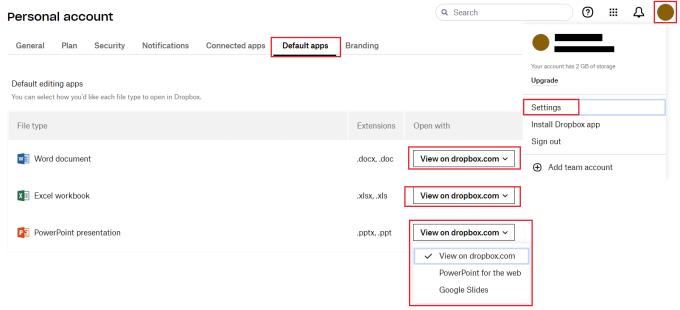
Χρησιμοποιήστε τα αναπτυσσόμενα πλαίσια για να επιλέξετε ποιες εφαρμογές γραφείου θέλετε να χρησιμοποιήσετε για την επεξεργασία εγγράφων του Word, του Excel και του PowerPoint που είναι αποθηκευμένα στο Dropbox.
Το Dropbox σάς επιτρέπει να αποθηκεύετε οποιοδήποτε τύπο εγγράφου στο cloud και περιλαμβάνει ένα ενσωματωμένο πρόγραμμα προβολής εγγράφων για δημοφιλείς τύπους αρχείων εγγράφων γραφείου. Ακολουθώντας τα βήματα του οδηγού, μπορείτε να επιλέξετε ποιο πρόγραμμα θέλετε να χρησιμοποιήσετε για να ανοίξετε αυτά τα έγγραφα γραφείου. Αυτό μπορεί να είναι χρήσιμο εάν προτιμάτε να χρησιμοποιήσετε τις εφαρμογές Web του Microsoft Office ή τις αντίστοιχες εφαρμογές των Εγγράφων Google.
Ξεμείνετε από χώρο στο Dropbox; Δείτε αυτές τις συμβουλές που θα σας προσφέρουν περισσότερο ελεύθερο χώρο αποθήκευσης.
Εάν το σήμα Dropbox λείπει στο Office 365, αποσυνδέστε τον λογαριασμό σας από τον υπολογιστή σας και, στη συνέχεια, συνδέστε τον ξανά.
Κουραστήκατε να λαμβάνετε αυτά τα email με χαμηλό αποθηκευτικό χώρο στο Dropbox; Δείτε πώς μπορείτε να τα απενεργοποιήσετε.
Για να διορθώσετε προβλήματα προεπισκόπησης του Dropbox, βεβαιωθείτε ότι η πλατφόρμα υποστηρίζει τον τύπο αρχείου και ότι το αρχείο που προσπαθείτε να κάνετε προεπισκόπηση δεν προστατεύεται με κωδικό πρόσβασης.
Εάν το Dropox.com δεν φορτώνει, ενημερώστε το πρόγραμμα περιήγησής σας, εκκαθαρίστε την προσωρινή μνήμη, απενεργοποιήστε όλες τις επεκτάσεις και ξεκινήστε μια νέα καρτέλα Ανώνυμης περιήγησης.
Εάν το Dropbox δεν μπορεί να βρει και να ανεβάσει νέες φωτογραφίες από το iPhone σας, βεβαιωθείτε ότι χρησιμοποιείτε τις πιο πρόσφατες εκδόσεις της εφαρμογής iOS και Dropbox.
Δώστε στον λογαριασμό σας στο Dropbox ένα επιπλέον επίπεδο ασφάλειας. Δείτε πώς μπορείτε να ενεργοποιήσετε το Κλείδωμα με κωδικό πρόσβασης.
Πείτε στο Dropbox πώς νιώθετε. Δείτε πώς μπορείτε να στείλετε σχόλια στην υπηρεσία που μπορεί να βελτιωθεί και μάθετε πώς νιώθουν οι πελάτες τους.
Μετακομίσατε; Σε αυτήν την περίπτωση, δείτε πώς να χρησιμοποιήσετε μια άλλη ζώνη ώρας στο Dropbox.
Προσαρμόστε την εργασιακή σας εμπειρία κάνοντας το Dropbox να ανοίγει τις εφαρμογές γραφείου που χρειάζεστε με τον τρόπο που θέλετε να ανοίξουν.
Εάν τα email δραστηριότητας του φακέλου Dropbox δεν είναι απαραίτητα, ακολουθούν τα βήματα που πρέπει να ακολουθήσετε για να το απενεργοποιήσετε.
Η συνεργασία με άλλους θα απαιτήσει την κοινή χρήση αρχείων. Δείτε πώς μπορείτε να ζητήσετε μεταφόρτωση αρχείου από κάποιον στο Dropbox.
Θέλετε να αξιοποιήσετε στο έπακρο το Dropbox; Δείτε πώς μπορείτε να λαμβάνετε το ενημερωτικό δελτίο των νέων λειτουργιών, ώστε να είστε ενημερωμένοι.
Ορισμένες ειδοποιήσεις σύνδεσης στο Dropbox δεν είναι απαραίτητες. Δείτε πώς να τα απενεργοποιήσετε.
Εάν δεν μπορείτε να δημιουργήσετε συνδέσμους στο Dropbox, ενδέχεται να υπάρχει ενεργή απαγόρευση κοινής χρήσης στον λογαριασμό σας. Εκκαθαρίστε την προσωρινή μνήμη του προγράμματος περιήγησής σας και ελέγξτε τα αποτελέσματα.
Δείτε πόσο αποθηκευτικό χώρο έχετε στον λογαριασμό σας στο Dropbox για να δείτε πόσα περισσότερα αρχεία μπορείτε να ανεβάσετε. Δείτε πώς μπορείτε να το κάνετε αυτό.
Η τυπική γραπτή δομή των ημερομηνιών έχει ανεπαίσθητες διαφορές μεταξύ των πολιτισμών σε όλο τον κόσμο. Αυτές οι διαφορές μπορεί να προκαλέσουν παρεξηγήσεις όταν
Μάθετε ποιες εναλλακτικές λύσεις έχετε όταν δεν μπορείτε να στείλετε συνημμένο email επειδή το αρχείο είναι πολύ μεγάλο.
Μάθετε πώς κάποιος μπήκε στο λογαριασμό σας στο Dropbox και δείτε ποιες συσκευές και προγράμματα περιήγησης έχουν πρόσβαση στον λογαριασμό σας.
Έχετε χορτάσει Dropbox; Δείτε πώς μπορείτε να διαγράψετε οριστικά τον λογαριασμό σας.
Όταν ενεργοποιήσετε το ποσοστό μπαταρίας στο τηλέφωνό σας Android, γνωρίζετε πόση μπαταρία απομένει. Δείτε πώς να το ενεργοποιήσετε εύκολα.
Το WhatsApp Web δεν λειτουργεί; Μην ανησυχείτε. Ακολουθούν ορισμένες χρήσιμες συμβουλές που μπορείτε να δοκιμάσετε για να λειτουργήσει ξανά το WhatsApp.
Μάθετε πώς να επιταχύνετε τον χρόνο που περνάτε εργάζεστε σε αρχεία PowerPoint μαθαίνοντας αυτές τις σημαντικές συντομεύσεις πληκτρολογίου.
Αν δεν είστε βέβαιοι για τις εμφανίσεις, την εμβέλεια και τη συμμετοχή στο Facebook, συνεχίστε να διαβάζετε για να μάθετε. Δείτε αυτή την εύκολη εξήγηση.
Αν αναρωτιέστε τι είναι αυτή η λέξη-κλειδί υπολογισμός ομίχλης στον τομέα της υπολογιστικής νέφους, τότε βρίσκεστε στο σωστό μέρος. Διαβάστε για να μάθετε περισσότερα!
Επαναφέρετε τα εικονίδια της αρχικής οθόνης στο iPad σας και ξεκινήστε ξανά για να οργανώσετε τα εικονίδια σας με πιο εύκολο τρόπο. Ακολουθήστε τα εύκολα βήματα που αναφέρονται εδώ.
Γνωρίζοντας πώς να αλλάξετε τις ρυθμίσεις απορρήτου του Facebook σε τηλεφώνου ή tablet, θα διευκολύνει τη διαχείριση του λογαριασμού σας.
Αλλάξτε την προεπιλεγμένη μηχανή αναζήτησης στο Opera για Android και απολαύστε τις προτιμώμενες επιλογές σας. Ανακαλύψτε τον γρηγορότερο τρόπο. Αλλάξτε την προεπιλεγμένη μηχανή αναζήτησης που χρησιμοποιεί ο περιηγητής Opera για Android με αυτά τα εύκολα βήματα.
Δείτε ποιά βήματα να ακολουθήσετε για να απενεργοποιήσετε τον Google Assistant και να αποκτήσετε κάποια ηρεμία. Νιώστε λιγότερο παρακολουθούμενοι και απενεργοποιήστε τον Google Assistant.
Εάν θέλετε απλά να ζητήσετε από φίλους συστάσεις για μια συγκεκριμένη δραστηριότητα, μεταβείτε στο "Τι σκέφτεστε;" και πληκτρολογήστε την ερώτησή σας.


























